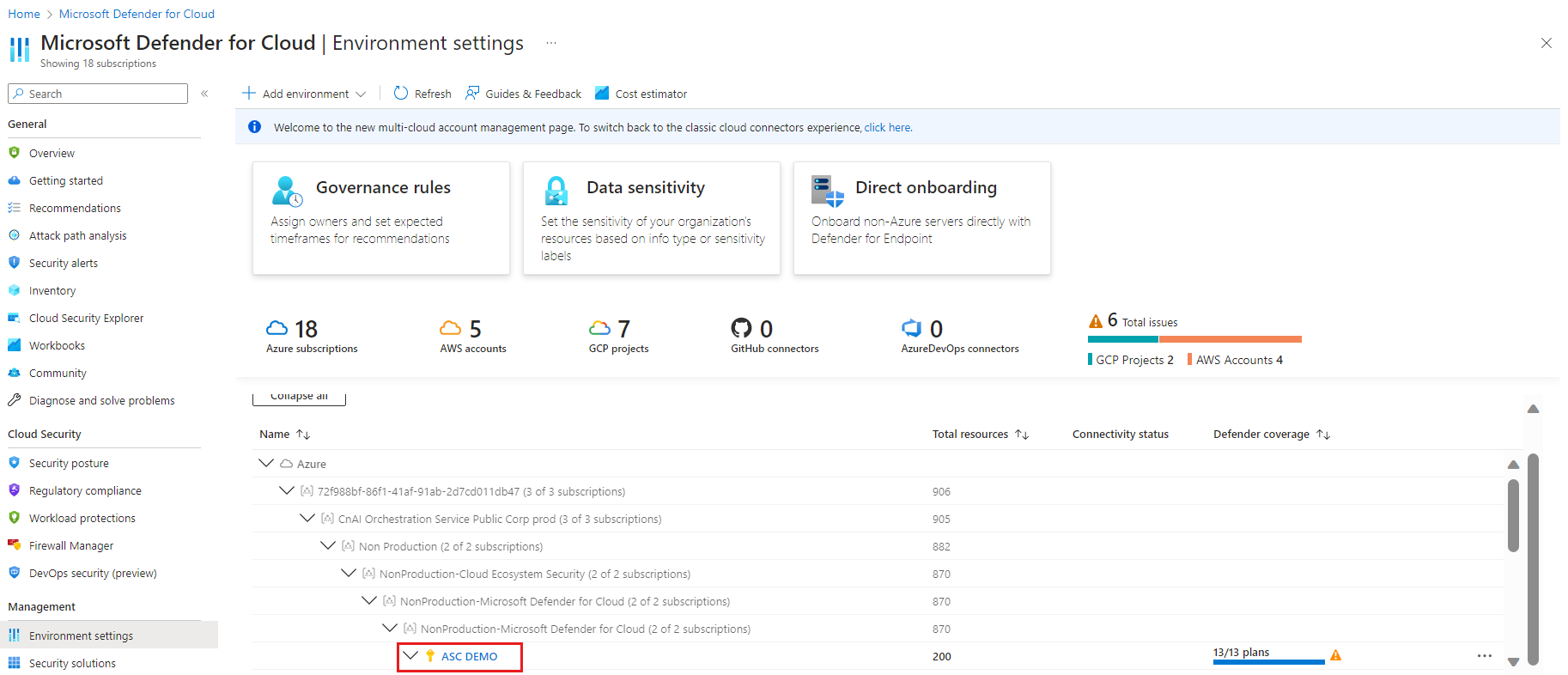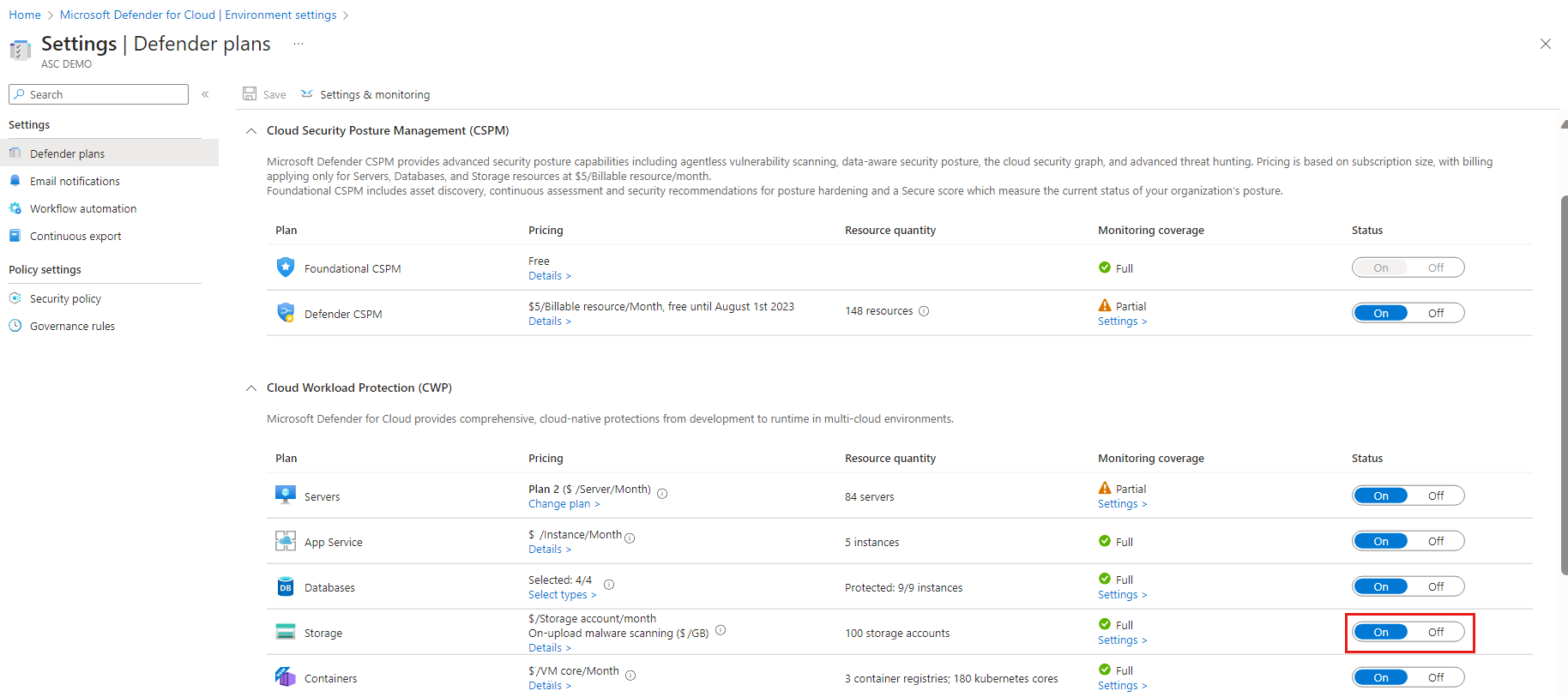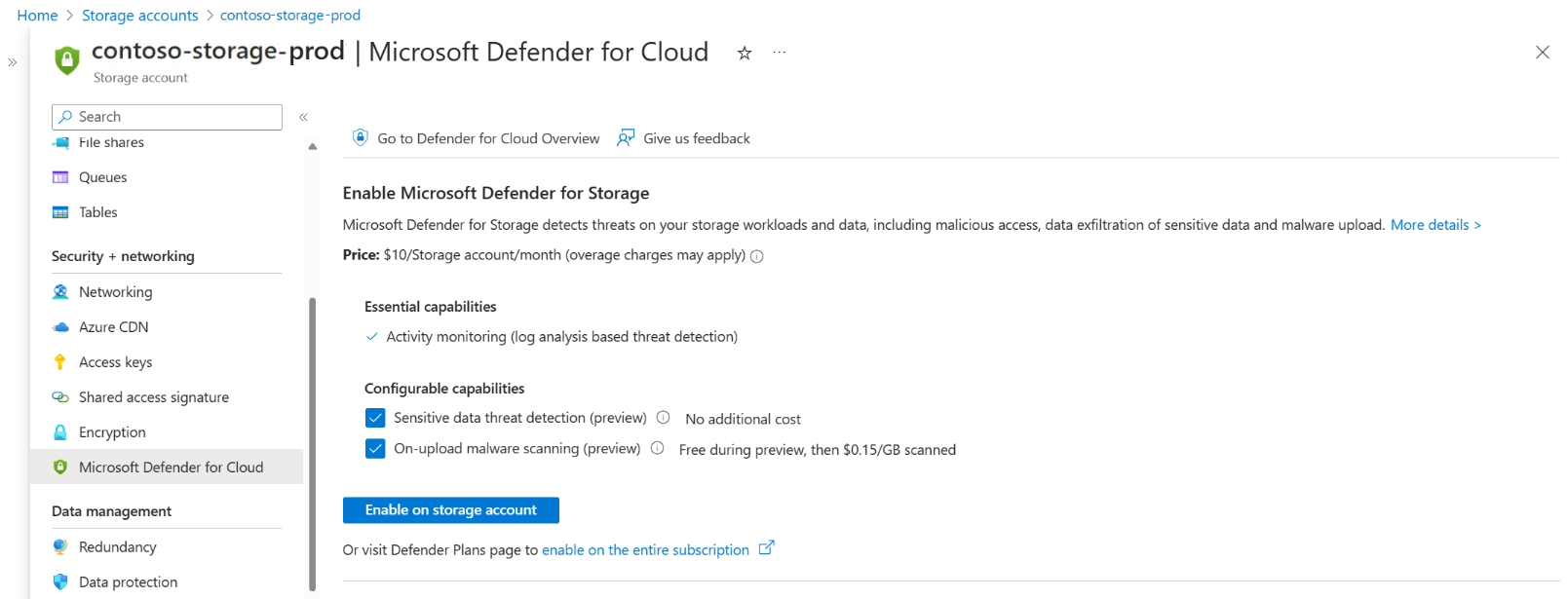Habilitar e configurar com o portal do Azure
É recomendável habilitar o Defender para Armazenamento no nível da assinatura. Isso garante que todas as contas de armazenamento atualmente na assinatura estejam protegidas. As contas de armazenamento criadas após habilitar o Defender para Armazenamento no nível da assinatura estarão protegidas no máximo 24 horas após a criação.
Dica
Você sempre pode configurar contas de armazenamento específicas com configurações personalizadas que diferem das configurações definidas no nível da assinatura (substituir configurações no nível da assinatura).
Para habilitar o Defender para Armazenamento no nível da assinatura por meio do portal do Azure:
Entre no portal do Azure.
Navegue até as configurações do Microsoft Defender para Nuvem>Configurações de ambiente.
Selecione a assinatura para a qual deseja habilitar o Defender para Armazenamento.
Selecione os três pontos do lado direito e escolha a opção Editar configurações.
Na página de planos do Defender, localize Armazenamento na lista e selecione Ativado e Salvar. Se você tiver o Defender para Armazenamento habilitado com preços por transação, selecione o link Novo plano de preços disponível e confirme a alteração de preços.
O Microsoft Defender para Armazenamento agora está habilitado para esta assinatura e está totalmente protegido, incluindo a verificação de malware no upload e a detecção de ameaças de dados confidenciais.
Se quiser desativar a varredura de malware no upload ou a detecção de ameaças a dados confidenciais, selecione Configurações, altere o status do recurso relevante para Desativado e salve as alterações.
Se quiser alterar o limite de tamanho da varredura de malware por conta de armazenamento por mês para malware, altere as configurações em Editar configuração e salve as alterações.
Se você quiser desabilitar o plano, coloque o botão de status para Desativado para o Plano de armazenamento na página Planos do Defender e salve as alterações.
Dica
A verificação de malware pode ser configurada para enviar resultados da verificação para os seguintes:
Tópico personalizado da Grade de Eventos – para resposta automática quase em tempo real com base em cada resultado de verificação. Saiba mais sobre como configurar a verificação de malware para enviar eventos de verificação para um tópico personalizado da Grade de Eventos.
Workspace do Log Analytics – para armazenar cada resultado de verificação em um repositório de log centralizado para conformidade e auditoria. Saiba mais sobre como configurar a verificação de malware para enviar resultados de verificação para um Workspace do Log Analytics.